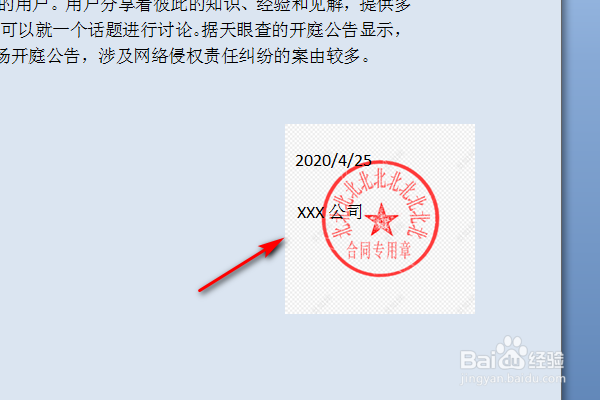1、首先打开电脑里面需要插入公章的文档。

2、打开之后,点击文档上方的插入选项。
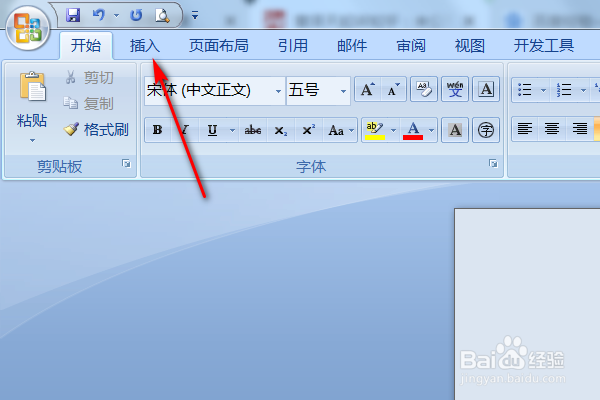
3、在插入的选项里面点击图片。
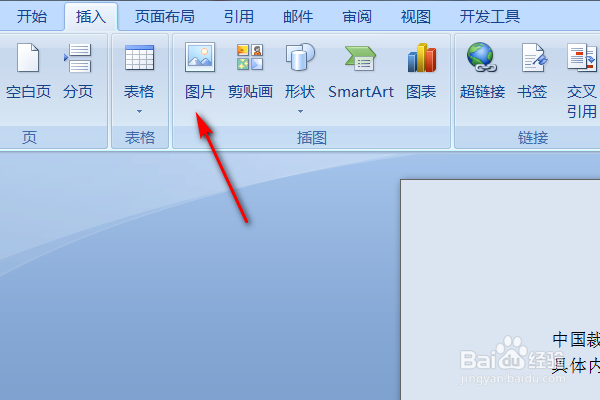
4、然后从电脑里面选择需要插入的公章图片,这个公章图片需要透明镂空的。
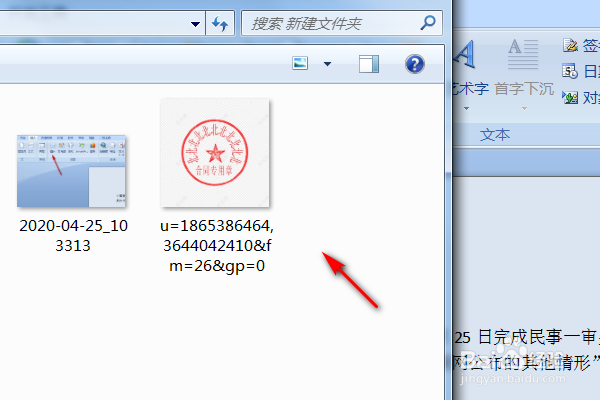
5、插入了公章之后,先将公章移动到需要盖章的位置。
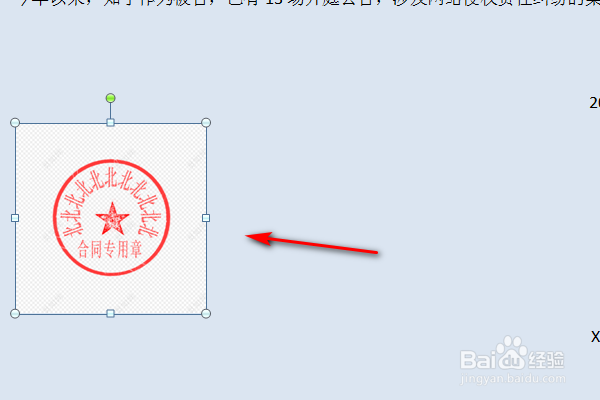
6、然后选中公章,右键单击鼠标点击文字环绕。
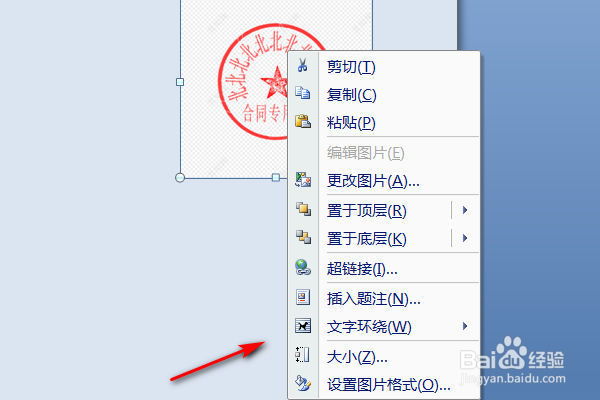
7、在文字环绕的子菜单里面选择衬于文字下方。
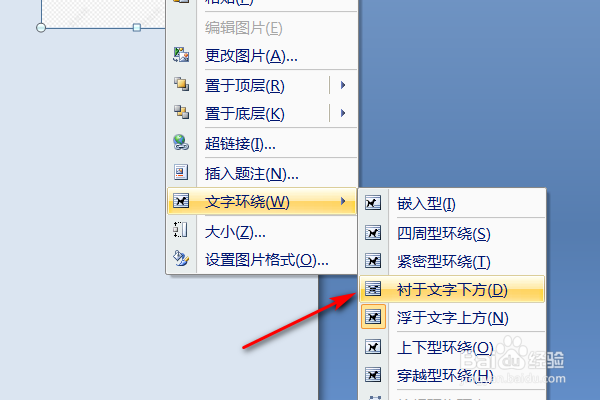
8、最后就成功在文档里面盖上了公章。
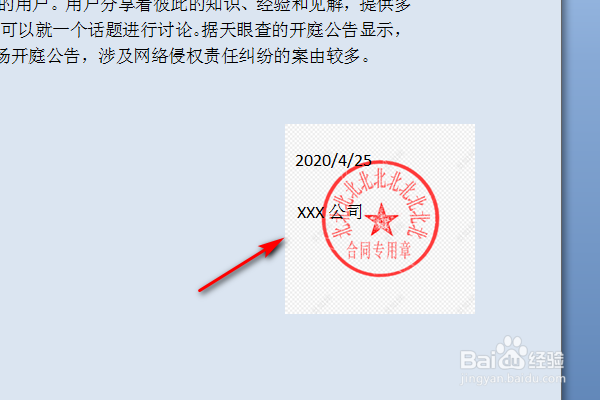
时间:2024-10-13 13:56:23
1、首先打开电脑里面需要插入公章的文档。

2、打开之后,点击文档上方的插入选项。
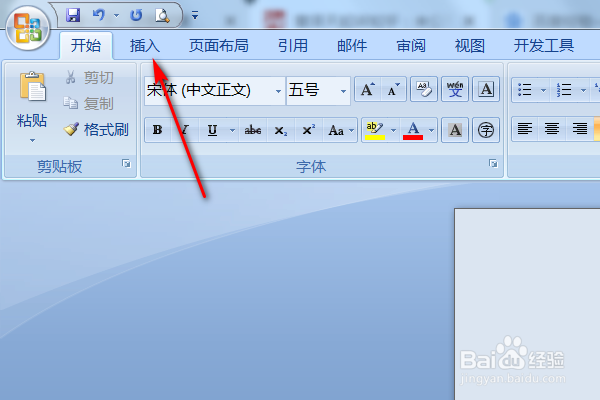
3、在插入的选项里面点击图片。
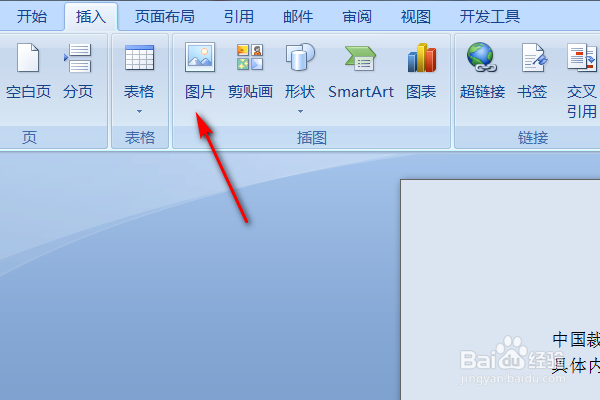
4、然后从电脑里面选择需要插入的公章图片,这个公章图片需要透明镂空的。
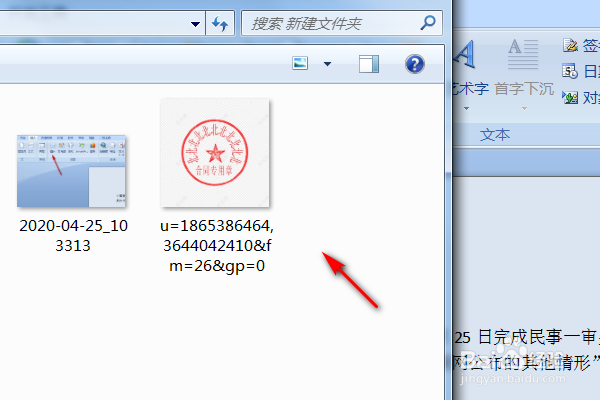
5、插入了公章之后,先将公章移动到需要盖章的位置。
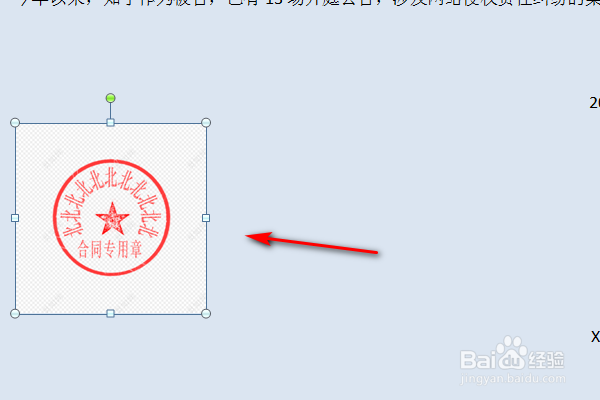
6、然后选中公章,右键单击鼠标点击文字环绕。
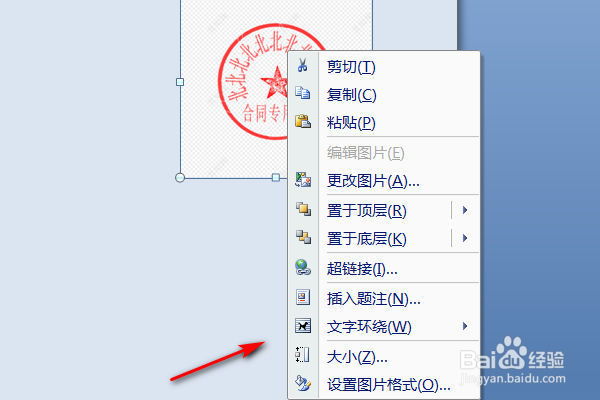
7、在文字环绕的子菜单里面选择衬于文字下方。
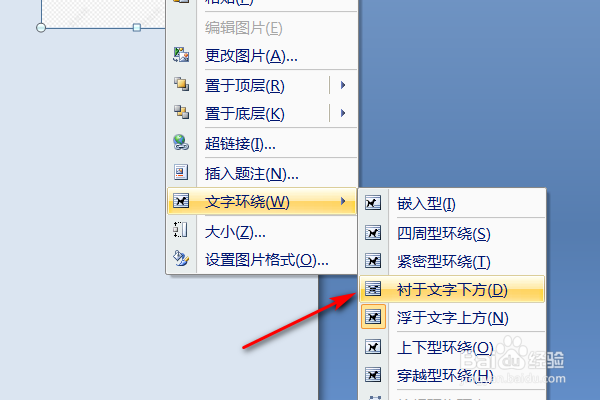
8、最后就成功在文档里面盖上了公章。